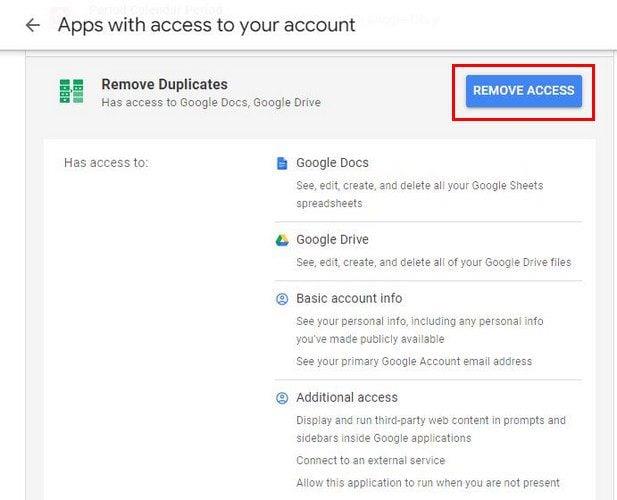Von Zeit zu Zeit werden Sie auf Apps stoßen, die Sie um Zugriff auf Ihr Google-Konto bitten. Vielleicht ist es für einen schnelleren Zugriff und um den Anmeldeprozess zu vermeiden. Sie akzeptieren, dass die App Zugriff auf Ihr Konto hat, weil Sie es verwenden müssen, aber nach einer Weile vergessen Sie es.
Wenn Sie Ihr Google-Konto schützen möchten, entziehen Sie am besten den Zugriff auf alle Apps, die Sie nicht mehr benötigen. Sie werden vielleicht sogar überrascht sein, dass Apps, die Sie vergessen haben, weiterhin auf Ihr Konto zugreifen. So können Sie verhindern, dass Apps auf Ihre Informationen zugreifen.
So verhindern Sie, dass Apps Zugriff auf Ihr Google-Konto haben
Bevor Sie beginnen, denken Sie daran, dass dies nicht über die App möglich ist. Sie müssen dafür Ihren Computer oder einen Browser der Desktop-Klasse verwenden. Sie müssen auf die Seite des Google-Berechtigungskontos zugreifen . Sie sehen eine Liste aller Apps, die Zugriff auf Ihr Google-Konto haben.

Es gibt keine Möglichkeit, den Zugriff auf verschiedene Apps gleichzeitig zu widerrufen. Sie müssen den Vorgang für jede App wiederholen, die Sie entfernen möchten. Klicken Sie auf den ersten, und Sie sollten die Schaltfläche Zugriff entfernen sehen. Klicken Sie einfach darauf und die App ist weg.
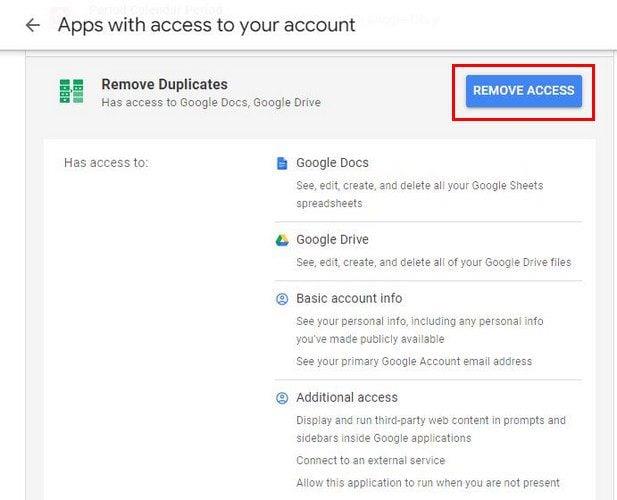
In diesem Bereich sehen Sie auch die Option zum Deaktivieren oder Aktivieren der Anmeldung mit Google. Mit dieser Option können Sie über Ihr Google-Konto schneller darauf zugreifen. Die App hat mit dieser Option keinen Zugriff auf Ihr Konto. Sie können nur grundlegende Informationen wie Profilbild, Name und E-Mail-Adresse sehen.

Wenn Sie eine App aus dieser Liste entfernen möchten, klicken Sie einfach darauf und wählen Sie die Schaltfläche Entfernen. Wenn Sie einer App vollen Zugriff gewährt haben, brauchen Sie sich keine Sorgen zu machen, dass die App Ihr Konto löschen könnte. Es kann auch kein Geld senden oder empfangen, Ihr Passwort ändern oder Google Play verwenden.
So trennen Sie Apps von Ihrem Google Drive-Konto
Das Trennen von Apps von Ihrem Google Drive-Konto ist ebenfalls einfach und schnell. Sobald Sie auf Ihr Drive-Konto zugegriffen haben, klicken Sie auf das Zahnrad und gehen Sie zu Einstellungen. Klicken Sie auf der nächsten Seite links auf die Option Apps verwalten.

Sie finden auch eine Option, um diese Apps standardmäßig zu verwenden. Einige Apps sind bereits als Ihre Standard-Apps markiert, aber Sie können das Kontrollkästchen deaktivieren, um eine andere auszuwählen. Wenn Sie auf das Dropdown-Menü Optionen klicken, können Sie die App von Ihrem Google Drive-Konto trennen und die Produktseite anzeigen. Wenn Sie sich nicht an die Berechtigungen einer App erinnern können, ist dies die zu verwendende Option. Sie sehen auch die Option zum Deinstallieren der App, wenn Sie dies möchten.

Wenn Sie es entfernt haben, es aber immer noch in der Liste sehen, bedeutet das nicht, dass der Vorgang fehlgeschlagen ist. Sie müssen es neu installieren, um es wieder verwenden zu können.
Abschluss
Es ist eine gute Idee, von Zeit zu Zeit zu überprüfen, welche Apps Zugriff auf Ihr Google-Konto haben. Auch wenn Sie sich nicht daran erinnern, Apps installiert zu haben. Vielleicht haben Sie es ganz vergessen, und wenn Sie nachsehen, sehen Sie vielleicht eine App, an die Sie sich nicht einmal erinnern können, sie installiert zu haben. Wenn es dir schwer fällt, dich zu erinnern, kannst du dir jederzeit eine Erinnerung setzen. Wie viele hast du am Ende entfernt? Lass es mich in den Kommentaren unten wissen und vergiss nicht, den Artikel mit anderen in den sozialen Medien zu teilen.